7 maneiras de proteger arquivos PDF do WordPress
Publicados: 2018-07-30Atualmente, o PDF tornou-se um formato de arquivo padrão para muitos documentos importantes. Muitas pessoas usaram arquivos PDF para criar e compartilhar seus conhecimentos e histórias com outras pessoas em diferentes plataformas, sistemas e dispositivos, mantendo um layout mais consistente em comparação com outros formatos de arquivo de documento, como Docx e Odt . Como o CMS mais popular do mundo, o WordPress também permite que você carregue e compartilhe seus arquivos PDF. O problema é que ele não pode garantir que seus arquivos PDF estarão seguros depois de publicados.
Por que você tem que proteger arquivos PDF?
Existem muitas razões pelas quais você deseja proteger seus arquivos PDF do WordPress. Um dos principais motivos é para fins comerciais. Se você estiver administrando um negócio on-line que vende e-books, por exemplo, é certo que deseja impedir que não membros baixem e compartilhem seus arquivos de e-book gratuitamente. Em muitos casos, você também deseja proteger seu conteúdo original, ativos digitais, ideias, invenções, trabalho intelectual e outros. Você definitivamente não quer que as pessoas explorem e tirem vantagem de suas habilidades e produtos difíceis de produzir. Por último, mas não menos importante, existem alguns documentos pessoais e privados que você simplesmente não quer que sejam tornados públicos.
Dependendo de suas necessidades e circunstâncias, há muitas maneiras diferentes de proteger e impedir que usuários indesejados acessem seus arquivos PDF. Aqui estão 7 maneiras de proteger arquivos PDF do WordPress. Vamos mergulhar.
Proteger arquivos PDF indiretamente
Uma das maneiras mais comuns de compartilhar seus documentos com outras pessoas é incorporar as URLs de seus arquivos diretamente em seu conteúdo.
Depois de carregar e inserir seus arquivos PDF em uma postagem ou página do WordPress, você pode restringir seu acesso para proteger indiretamente esses arquivos dentro do conteúdo. Vamos dar uma olhada em 3 maneiras diferentes que você pode fazer isso.
#1 Proteja a página do WordPress com senha
Esta é a maneira mais fácil de todas. Você pode simplesmente definir uma senha para proteger seu conteúdo de postagem/página contra acesso direto não autorizado usando um recurso padrão do WordPress. Você nem precisa instalar nenhum plugin extra.
Como proteger com senha sua postagem/página do WordPress:
- Crie uma nova página do WordPress ou poste no seu painel de administração como de costume
- Editar Visibilidade no menu à direita de Público para Protegido por senha
- Digite sua senha e atualize a página/post
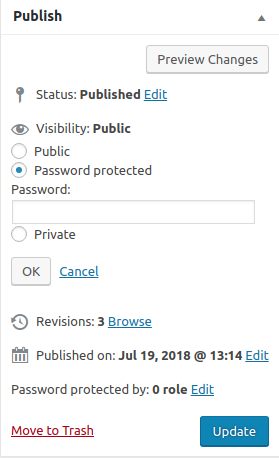
A desvantagem é que você pode definir apenas uma senha por postagem/página. Portanto, se alguém revelar a senha, outras pessoas poderão acessar seu conteúdo e arquivos PDF. Uma solução alternativa é definir várias senhas por postagem/página usando este plug-in de página do WordPress protegido por senha .
#2 Expirar e alterar automaticamente o URL da postagem/página
Outro método simples que oferece mais segurança ao seu conteúdo WordPress é usar o plugin Protect WordPress Pages & Posts. Este plugin basicamente bloqueia os URLs originais da sua página/post contra o público e os motores de busca. Em troca, permite que você crie uma nova URL “privada” para você acessar ou compartilhar a postagem/página com outras pessoas. Você pode criar quantas URLs privadas quiser, bem como expirar esses links por cliques e datas.
Melhor ainda, se você estiver usando isso com a extensão Private Magic Links , você pode incorporar essas páginas/posts particulares diretamente em seu conteúdo e deixá-lo fazer a mágica por você. A URL da sua página/post do WordPress expirará em um tempo predefinido, digamos, a cada 1 minuto. Uma vez expirado, um novo URL privado será criado automaticamente e assim por diante.
Os usuários não autorizados verão apenas uma página de erro 404 ao acessar páginas protegidas, pois seus URLs expirarão e continuarão mudando em um período muito curto de tempo. É uma maneira simples, mas bastante eficaz, de impedir que as pessoas compartilhem suas páginas do WordPress e publiquem conteúdo com outras pessoas. O plug-in é útil especialmente quando você deseja proteger páginas públicas, como “entre em contato” e “obrigado” contra abuso.
Como bloquear o URL do post/página usando Protect WordPress Pages & Posts:
- Obtenha e instale o plug-in Protect WordPress Pages & Posts no painel de administração do WordPress
- Vá para Páginas/Postagens do WordPress
- Clique em "Proteger esta página" na coluna "Proteja suas páginas" e depois em "Gerar novo link automaticamente"
Isso é tudo. Agora o conteúdo da sua página está bloqueado tanto para os mecanismos de pesquisa quanto para o público.
Nº 3 Restringir o acesso ao conteúdo privado apenas para membros
Este é um método mais avançado e complexo, mas é útil se você tiver um site de associação ou de comércio eletrônico. Nesse caso, você provavelmente desejará criar uma seção somente para membros, onde apenas seus membros ou clientes pagos tenham permissão para acessar seu conteúdo e documentos privados.

O que você precisa fazer é simplesmente instalar e usar um plugin de associação. O Ultimate Member se destaca entre todos os plugins de associação do WordPress disponíveis graças à sua lógica simples e interface do usuário.
Como restringir o acesso de conteúdo privado aos membros usando o Ultimate Member:
- Instale e ative o plugin Ultimate Member no painel de administração do WordPress
- Criar uma nova página/post do WordPress
- Na parte inferior da página, você encontrará a seção "Restrição de conteúdo de UM".
Basta escolher quem pode acessar este conteúdo.
Proteja arquivos PDF diretamente
Embora suas páginas ou postagens do WordPress estejam protegidas, todos os 3 métodos acima não protegem realmente seus arquivos PDF enviados. Em outras palavras, quando você anexa seus arquivos PDF a essas páginas e publicações protegidas, eles ainda ficam acessíveis ao público. Portanto, caso as pessoas possam de alguma forma encontrar os URLs dos arquivos por meio de mecanismos de pesquisa ou compartilhamento, elas podem simplesmente baixar e roubar seus arquivos PDF.
Esse cenário acontece frequentemente quando seus membros que podem acessar e baixar arquivos PDF da página "Somente para membros" os compartilham com seus amigos. Essas pessoas provavelmente as compartilhariam com ainda mais pessoas, especialmente quando seu conteúdo for ótimo. Como resultado, mais e mais pessoas poderão acessar e baixar seus documentos PDF privados, mesmo que não sejam membros do seu site.
Para resolver esse problema, você deve não apenas proteger seu conteúdo, mas também bloquear e restringir o acesso ao URL do arquivo PDF diretamente para que usuários não autorizados não possam acessar seus arquivos PDF, em nenhuma circunstância. Vamos dar uma olhada nas seguintes soluções.

4. Proteja arquivos PDF com senhas
Quando você deseja permitir que usuários específicos baixem documentos PDF, mas ainda os mantenha privados do público, basta definir uma senha para proteger seus arquivos PDF. O plug-in Simple Download Monitor simplifica todo esse processo complexo.
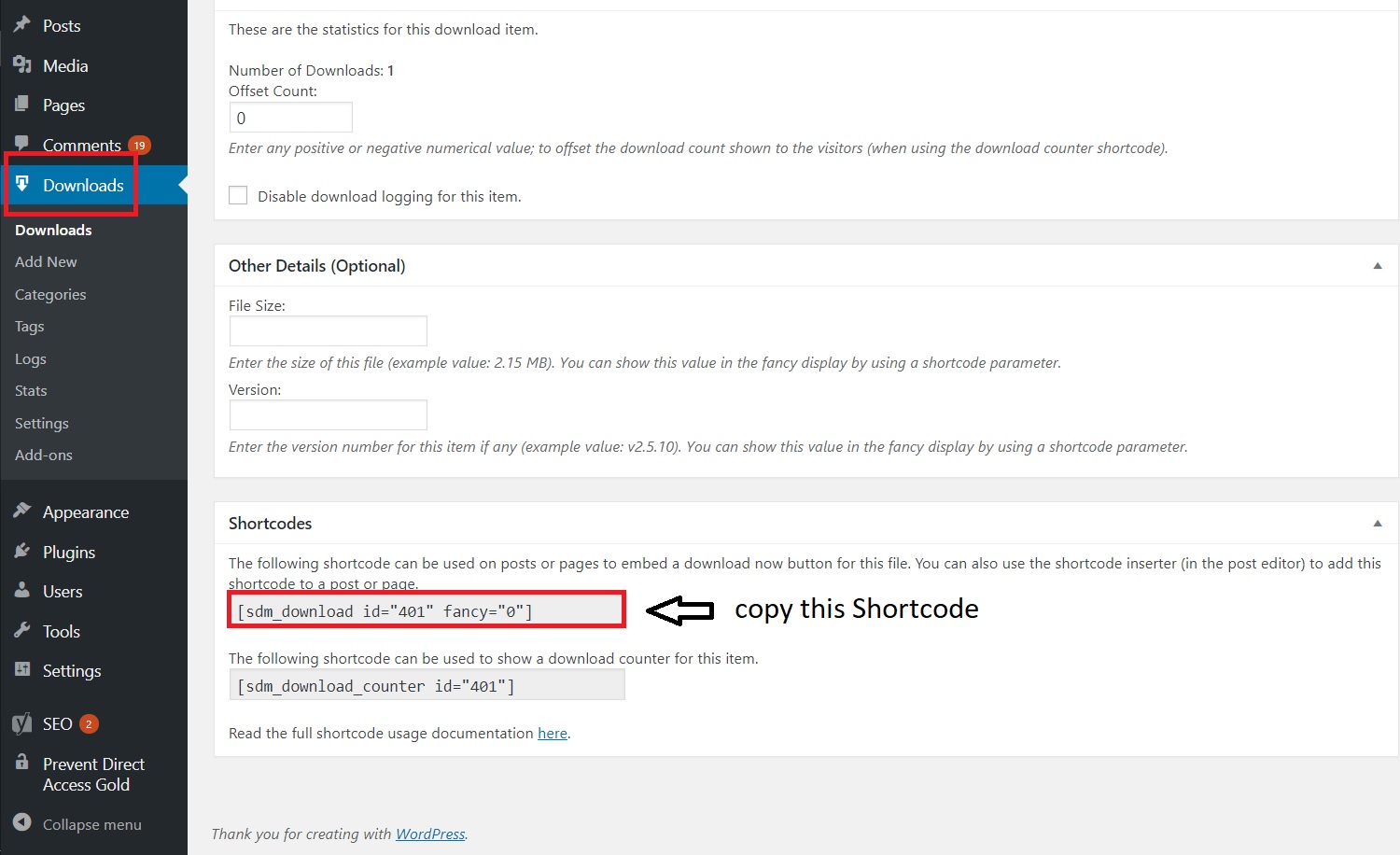
Como proteger arquivos PDF com senha:
- Baixe e instale o plugin Simple Download Monitor
- Clique em “Adicionar novo” em Downloads no painel do WordPress
- Insira os detalhes do arquivo
- Carregue o arquivo que deseja proteger e insira-o na página
- Edite Visibilidade no menu à direita do formulário Publicar em Protegido por senha .
- Digite a senha e clique em Publicar
- Copie o código de acesso e insira-o manualmente em uma página ou postagem nova ou existente. Como alternativa, você pode clicar no botão Download do SDM em seu editor de conteúdo para abrir a guia Basta inserir “Download Title” e “Insert SDM Shortcode” uma vez feito.
Semelhante ao primeiro método, a principal desvantagem é que você só pode definir uma senha por arquivo.
5. Bloqueie a indexação de pesquisa e restrinja o acesso do URL do arquivo PDF aos usuários conectados
E se seus usuários revelarem ou compartilharem suas senhas com outras pessoas? Deve haver uma maneira melhor e mais abrangente de proteger seus uploads de arquivos do WordPress em geral e arquivos PDF em particular. E aí vem o Prevent Direct Access Gold. O plug-in basicamente bloqueia os URLs dos arquivos PDF contra usuários públicos e indesejados. Aqueles sem permissão serão redirecionados para a página de erro 404 se tentarem acessar seus uploads de arquivos PDF do WordPress.
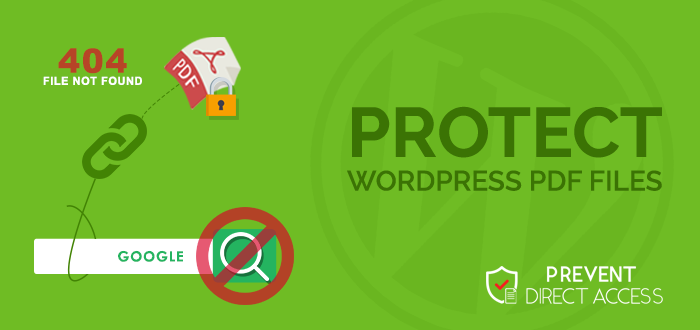
O que mais? O Prevent Direct Access Gold impede que o Google e outros mecanismos de pesquisa indexem seus arquivos PDF protegidos para que seus arquivos PDF privados não sejam indexados nem apareçam nos resultados da pesquisa. Isso elimina a probabilidade de que alguém possa pegar o URL do seu arquivo PDF em uma pesquisa do Google.
Como bloquear e restringir o acesso ao URL do arquivo PDF a determinadas funções de usuário:
- Baixe e instale o Prevent Direct Access Gold
- Carregue o arquivo PDF privado que você deseja proteger na biblioteca de mídia do WordPress.
- Marque “Proteger este arquivo” na guia Prevenir Acesso Direto Gold (menu à direita).
6. Expirar URLs de arquivos PDF a cada 5 segundos
Outra maneira de proteger seus arquivos PDF é expirar seus URLs em um curto período de tempo, digamos 5 segundos. Isso ajuda a impedir que seus membros baixem e compartilhem seus arquivos PDF com outras pessoas. O URL do arquivo provavelmente expirará no momento em que for compartilhado.
Recomendamos o plugin “Private Magic Links” , pois funciona magicamente para a página/post do WordPress e URLs de arquivo. Simplesmente incorpore o URL do seu arquivo em seu conteúdo normalmente. O plugin cuidará do resto. Primeiro, ele converte o URL do arquivo original em um privado, que não é indexado pelo Google, e depois expira o link em um tempo predefinido. Após um período de tempo, digamos 5 segundos, o plugin cria automaticamente um novo para substituir o link expirado e assim por diante.
#7 Use um visualizador de PDF para incorporar e proteger arquivos PDF
Por último, mas não menos importante, você pode usar um plug-in do visualizador de PDF do WordPress para incorporar seus documentos diretamente no conteúdo do site. Em outras palavras, seus assinantes e membros pagos precisam acessar seu site para visualizar os arquivos PDF em vez de apenas obter links de download direto, que eles podem copiar e compartilhá-los com outras pessoas.
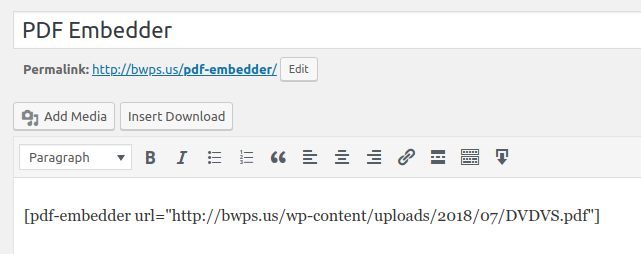
Esses plugins do visualizador de PDF fornecem aos seus visitantes um visualizador simples, mas elegante e, ao mesmo tempo, impedem que eles compartilhem e baixem documentos. Por exemplo, o PDF Embedder , um dos plugins de visualização de PDF mais populares do WordPress , com mais de 100.000 instalações ativas, permite que você incorpore seus arquivos PDF em praticamente qualquer página ou postagem do WordPress. Sua versão premium adiciona uma opção segura que torna muito mais difícil para os usuários baixar o documento PDF original.
Como incorporar um arquivo PDF diretamente no conteúdo usando o plug-in PDF Embedder:
- Baixe e instale o plugin PDF Embedder .
- Carregue o arquivo PDF que você deseja proteger na biblioteca de mídia do WordPress
- Selecione e insira um arquivo PDF em sua página/post usando “Adicionar mídia”. Uma vez selecionado, um código de acesso é gerado pelo PDF Embedder que exibe o conteúdo do arquivo PDF escolhido diretamente em sua página ou postagem do WordPress.
Empacotando
Existem muitas maneiras de proteger arquivos PDF do WordPress. Você pode bloquear esses URLs de arquivos PDF diretamente ou restringir o acesso à postagem/página do WordPress que contém esses documentos. Existem 3 maneiras comuns de impedir o acesso direto ao seu conteúdo, ou seja, proteger com senha, expirar e alterar seus URLs e restringir seu acesso usando um plug-in de associação. A principal desvantagem desses métodos é que seus arquivos PDF anexados não estão protegidos. Como resultado, as pessoas ainda podem acessar e compartilhar esses documentos PDF privados.
A outra e sem dúvida melhor solução é bloquear o acesso direto aos arquivos desses documentos PDF. Você pode proteger seus downloads de arquivos PDF através de senha com o Download Monitor Plugin. Melhor ainda, use o plug-in Prevent Direct Access Gold para proteger seus arquivos PDF de forma mais abrangente. Ele não apenas bloqueia o acesso direto aos seus arquivos PDF privados, mas também bloqueia a indexação de pesquisa para que as pessoas não consigam encontrar seus arquivos PDF nos resultados de pesquisa do Google.
Para concluir, é altamente recomendável que você use esses 2 métodos juntos para maior segurança: restrinja o acesso ao seu conteúdo e, ao mesmo tempo, proteja seus arquivos PDF anexados. Você pode usar o Ultimate Members para criar um site de associação e o Prevent Direct Access Gold para proteger seus arquivos PDF. Como alternativa, se você não precisar de um site de associação, use o plug-in Protect WordPress Pages & Posts .
